新着情報
2020/11/26 作業実績 WindowsImageBackupからのデータ復旧-磐田市のお客様―
磐田市の個人のお客様より、VAIO Pro 13が突然起動しなくなったとお問合せがありました。
近所の電気屋さんに持っていったところ、”これは治りません”と冷たい返事があったようです・・・。
そこで、当方にお問合せ頂きました。
すぐさまお客様先へお伺いし、パソコンを診断させていただきました。
BIOSを見ると、SSDが認識していない状態でした。
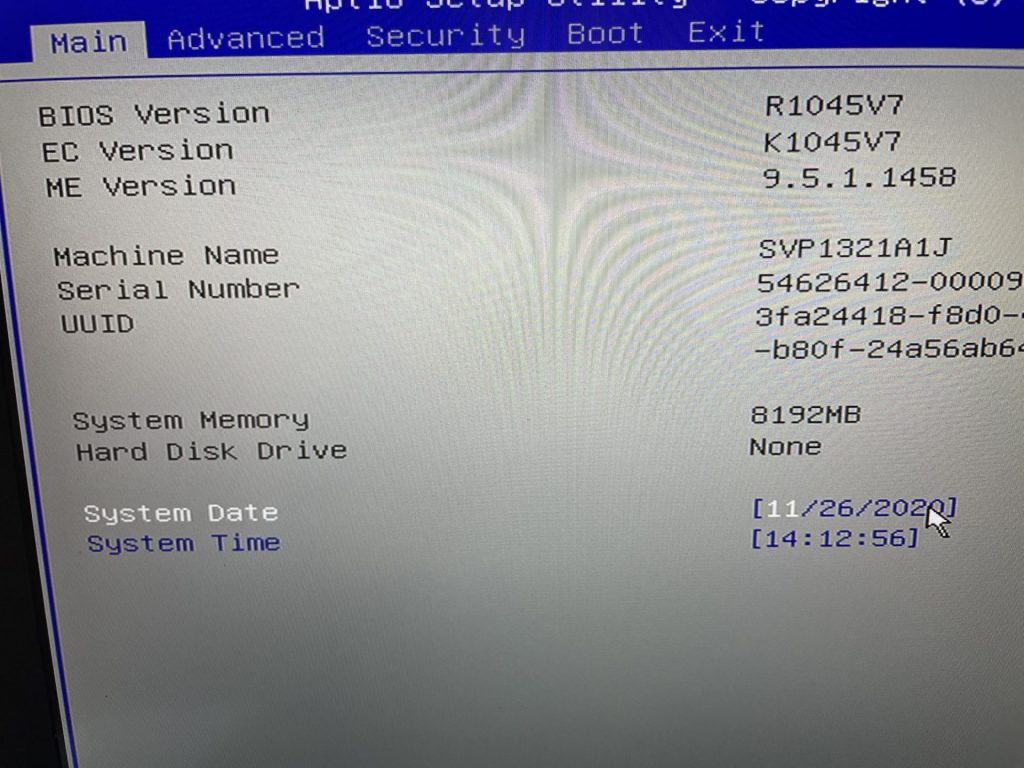
この結果から、SSDの故障と判断いたしました。
念のため、パソコン預かり後他のPCに接続してみましたがやはり認識せず。
SSDからのデータ復旧は難しい判断となりました。
お客様的には、どうしても今までのデータを復旧させたいとのこと。
お話しをいろいろとお伺いしたところ、今までお客様にて外付けHDDにデータをバックアップされていたとのこと。
バックアップ設定も昔やったことなので、どんな設定をしたか、どうやって復旧したらいいのかさえ分からないとのことでした。
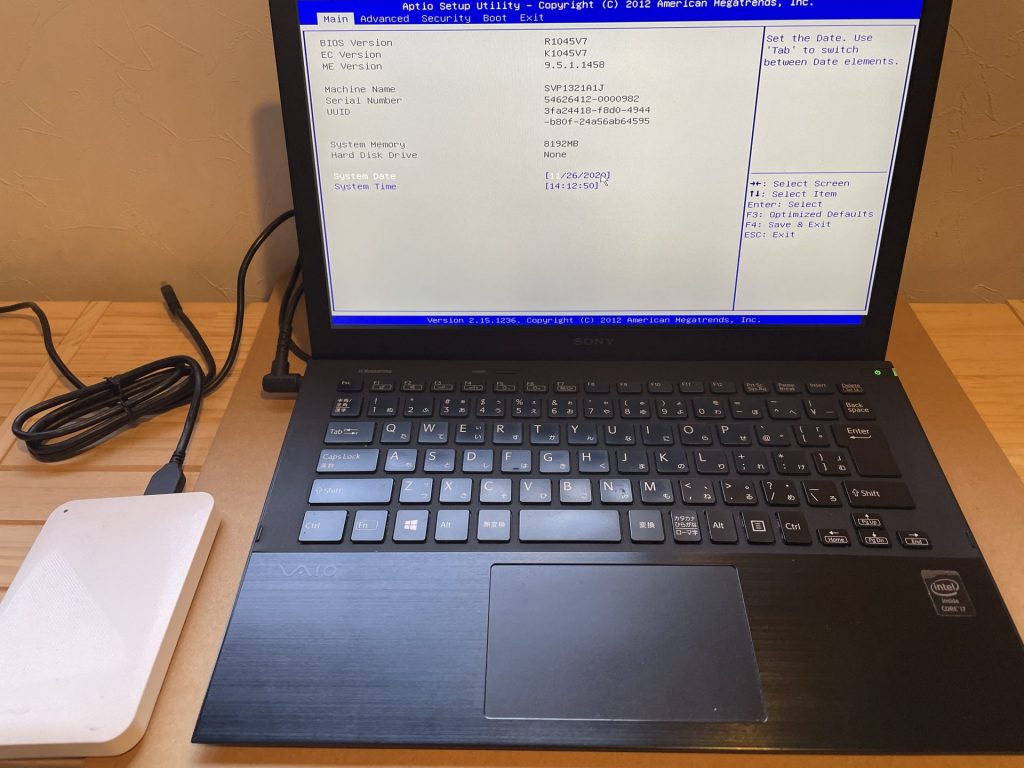
こちらのそのを当方のパソコンに接続してみると以下のようなデータが入っていました。
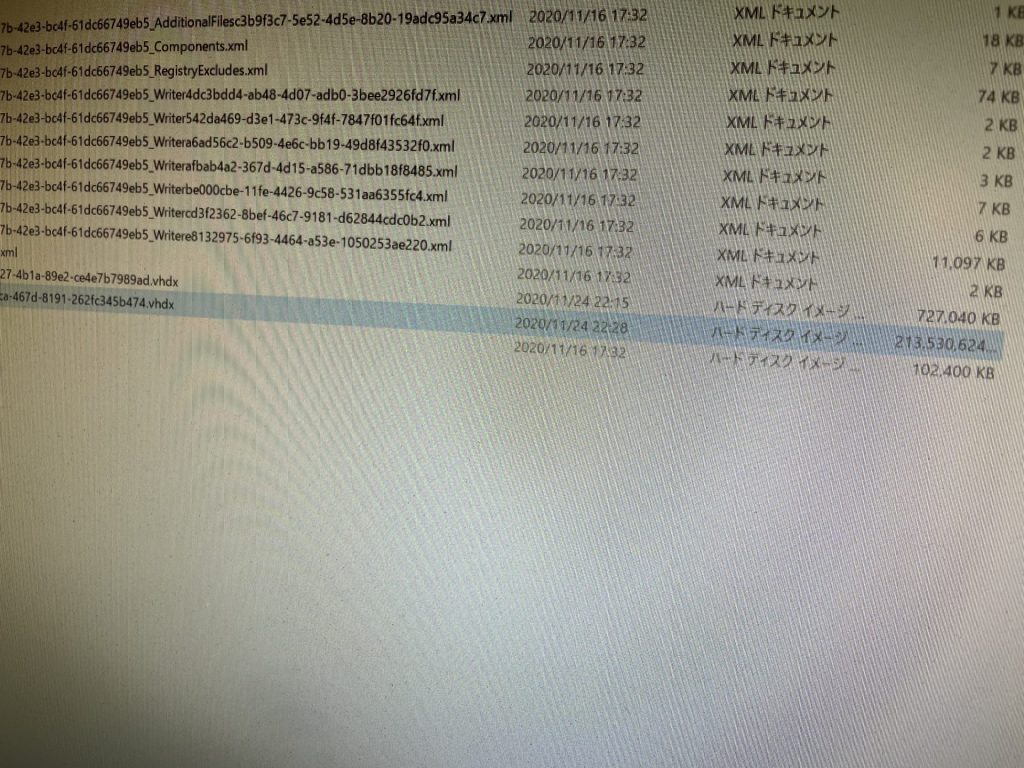
こちらは、WindowsImageBackupのデータのようです。
~.vhdxファイルが213GB程ありました。
Cドライブまるごとイメージ化されていたような感じです。
これがあればもしかしたら必要なデータを復旧できると感じました。
当方もvhdxファイルを扱うのは初めてでしたので、慎重になりいろいろと調べてみました。
このイメージファイルを使って故障前の状態にまるまる復旧できるようでしたが、故障したパソコンはもう使わないとのことでしたので、他のパソコンにこのvhdxファイルをマウントして仮想ディスクドライブとしそこからの復旧を試みました。
※念のため、元データがおかしくなると問題ですので、当方の外付けHDDにデータを全てコピーしてから当方のHDDにあるvhdxファイルをマウントしました。
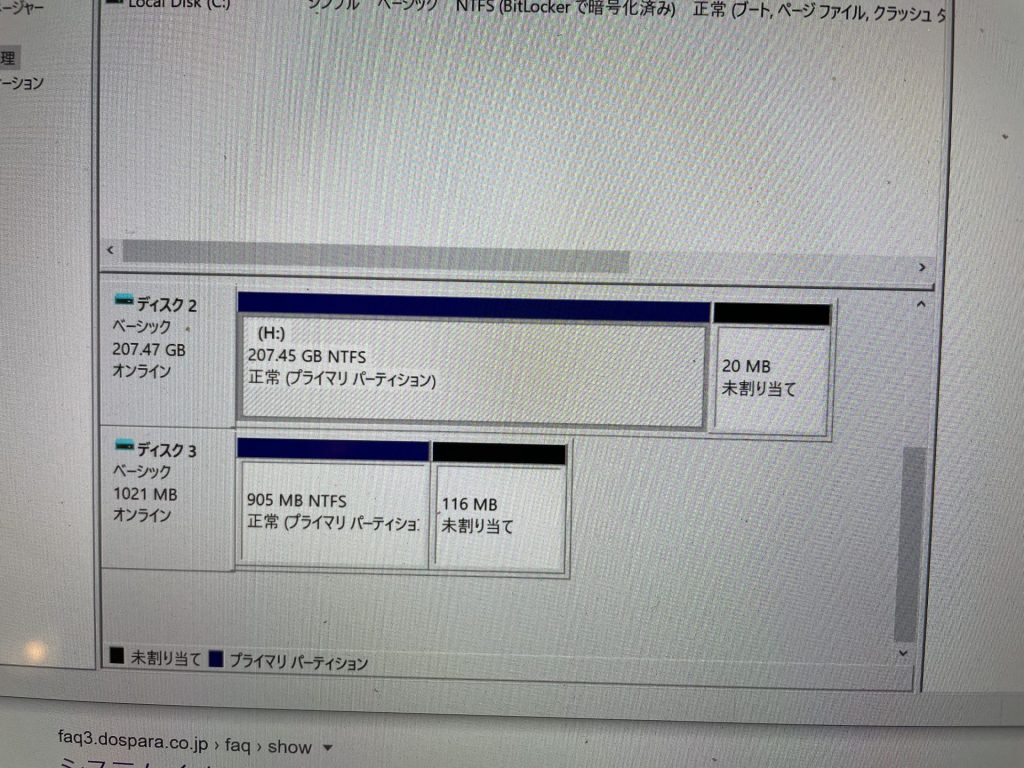
Hドライブがマウントされて、データを表示できるようになりました!
大成功!!
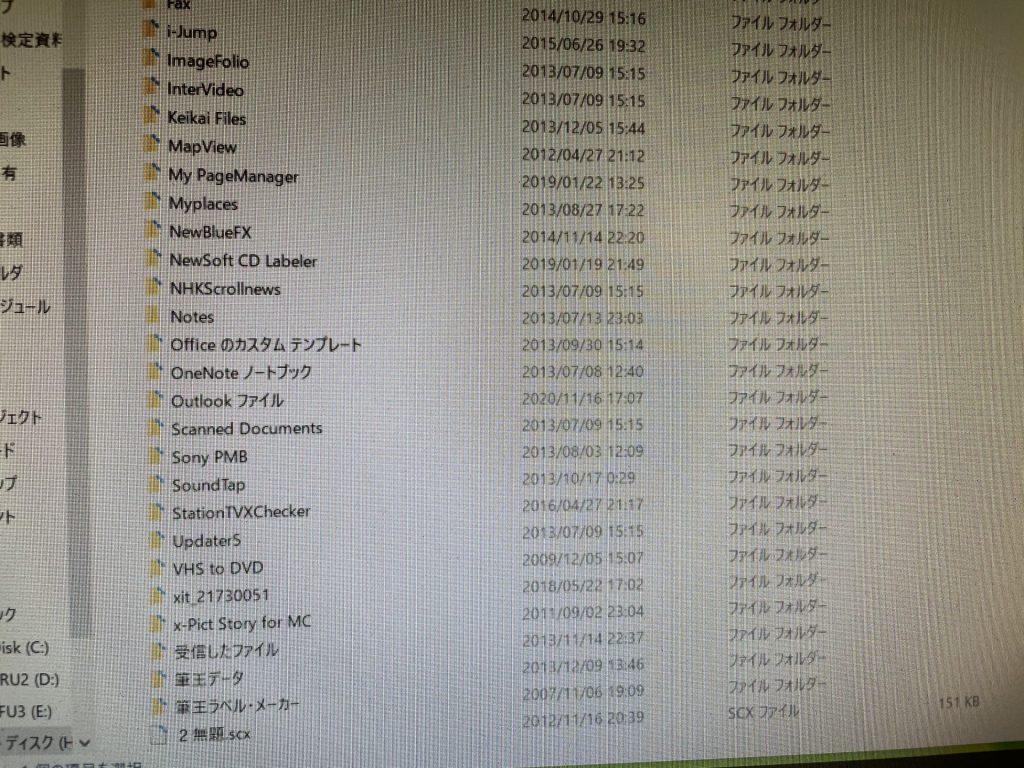
そこから必要なファイルのみを他の外付けHDDにコピーをしなんとか復旧完了です。
今回は、お客様がたまたまイメージバックアップをされていたので事なきを得ました。
お客様は新しいパソコンを購入されるようなので、納品後このデータをお返ししたいと思います。
どんな方法でもいいので、パソコンが元気なうちにデータのバックアップを取りましょう!




